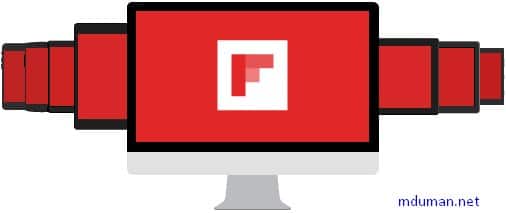Chrome Bilgisayar ve Android’de Kaydedilen Şifreleri Öğrenme Anlatımı; yazımızda bununla ilgili ipuçları vereceğiz. chrome kaydedilen şifreler nasıl öğrenilir. Şifreleri yönetmek, silmek hangi web sitelerinin kullanıcı adı ve şifrelerini kayıt edebileceğine izin vermek için Chrome tarayıcısının Ayarlar menüsünden kolaylıkla yapabilirsiniz.
Mobil cihazlarda ve masaüstü bilgisayarda ziyaret ettiğiniz Web sitelerine kullanıcı üye girişi yaptığımızda Chrome tarayıcısı şifrelerimizi kaydetmek için bizden onay ✅ ister.
Eğer internet tarayıcısına Gmail hesabımızla login olmuş isek tarayıcıya girdiğimizde kullanıcı adı ve şifrelerimiz Chrome tarafından bilgimiz dahilinde kayıt edilir.
Bu girmiş olduğunuz kaydedilen şifreleri öğrenmek için, Gmail mail hesabınıza giriş yapmamız ve chrome ayarlar kısmından girilen şifreleri bulmamız mümkündür.
******Masaüstü Bilgisayarda kaydedilen şifreleri öğrenme ve yönetme*****
Farklı sitelere ait şifrelerinizi Chrome’un hatırlamasını sağlayabilirsiniz. Şifrelerinizi farklı cihazlarda kullanmak için Chrome’da oturum açın.
Bir sitede yeni bir şifre girerseniz Chrome bunun kaydedilip kaydedilmeyeceğini sorar. Kabul etmek için Kaydet‘i tıklayın.
- Kaydedilecek şifreyi görmek için Önizle
simgesini tıklayın.
- Sayfada birden fazla şifre varsa Aşağı oku
tıklayın. Hatırlanmasını istediğiniz şifreyi seçin.
- Kullanıcı adınız boş veya yanlışsa “Kullanıcı adı”nın yanındaki metin kutusunu tıklayın. Hatırlanmasını istediğiniz kullanıcı adını girin.
Kayıtlı bir şifre ile oturum açma
Bazı web sitelerinde kullandığınız şifreyi Chrome’a veya Şifreler için Smart Lock’a kaydederseniz, söz konusu web sitesini ziyaret ettiğinizde oturum açma işlemi otomatik olarak yapılır.
- Bilgisayarınızda daha önce ziyaret ettiğiniz bir siteye gidin.
- Oturum açma formunda kullanıcı adı alanını tıklayın.
- Listeden kullanmak istediğiniz oturum açma bilgilerini seçin.
Kaydedilen şifreleri görme, silme veya dışa aktarma
- Bilgisayarınızda Chrome’u açın.
- Sağ üstte Profil
Şifreler‘i tıklayın.
- Şifreleri görme, silme veya dışa aktarma:
- Görme: Web sitesinin sağındaki Önizle
simgesini tıklayın. Bilgisayarınızı bir şifreyle kilitlerseniz bilgisayar şifrenizi girmeniz istenir.
- Silme: Web sitesinin sağ tarafındaki Diğer
Kaldır‘ı tıklayın.
- Dışa Aktarma : “Kayıtlı Şifreler” in sağında, Diğer
Parolaları dışa aktar‘ı tıklayın.
- Görme: Web sitesinin sağındaki Önizle
Kayıtlı tüm şifrelerinizi temizlemek için tarama verilerini temizleyin ve “Şifreler”i seçin.
Şifreleri kaydetmeyi durdurma
Chrome varsayılan olarak şifrenizi kaydetmeyi önerir. Bu seçeneği istediğiniz zaman kapatıp açabilirsiniz.
- Bilgisayarınızda Chrome’u açın.
- Sağ üstte Profil
Şifreler‘i tıklayın.
- Şifreleri kaydetmeyi öner ayarını kapatın.
*****Android’de Kaydedilen Şifreleri Öğrenme ve Yönetme*****
Bir sitede yeni şifre girerseniz Chrome bunun kaydedilip kaydedilmeyeceğini sorar. Kabul etmek için Kaydet‘e dokunun.
Kayıtlı bir şifre ile oturum açma
Bazı web sitelerinde kullandığınız şifreyi Chrome’a veya Şifreler için Smart Lock’a kaydederseniz, söz konusu web sitesini ziyaret ettiğinizde oturum açma işlemi otomatik olarak yapılır.
- Android telefonunuzda veya tabletinizde Chrome uygulamasını
açın.
- Daha önce ziyaret ettiğiniz bir siteye gidin.
- Oturum açma formunda kullanıcı adı alanına dokunun.
- Listeden kullanmak istediğiniz oturum açma bilgilerini seçin.
Şifreleri görme, silme veya dışa aktarma
- Android telefonunuzda veya tabletinizde Chrome uygulamasını
açın.
- Adres çubuğunun sağında Diğer’e
dokunun.
- Ayarlar
Şifreler için Smart Lock veya Şifreler‘e dokunun.
- Şifreleri görme, silme veya dışa aktarma:
- Görme: Kayıtlı şifreleri passwords.google.com adresinde görüntüleyin ve yönetin‘e dokunun.
- Silme: Kaldırmak istediğiniz şifreye dokunun. Üstte Sil’e
dokunun.
- Dışa aktarma: Diğer
Şifreleri Dışa Aktar‘a dokunun.
Kayıtlı tüm şifrelerinizi temizlemek için tarama verilerini temizleyin ve “Şifreler”i seçin.
Şifreleri kaydetmeyi durdurma
Chrome varsayılan olarak şifrenizi kaydetmeyi önerir. Bu seçeneği istediğiniz zaman kapatıp açabilirsiniz.
- Android telefonunuzda veya tabletinizde Chrome uygulamasını
açın.
- Adres çubuğunun sağında Diğer’e
dokunun.
- Ayarlar
Şifreler için Smart Lock veya Şifreler‘e dokunun.
- Üstte Şifreleri kaydet‘i kapatın.